¿Cómo eliminar el adware AphroditeLookup de su sistema operativo?
Malware específico de MacConocido también como: Anuncios por AphroditeLookup
Obtenga un escaneo gratuito y verifique si su computadora está infectada.
ELIMÍNELO AHORAPara usar el producto con todas las funciones, debe comprar una licencia para Combo Cleaner. 7 días de prueba gratuita limitada disponible. Combo Cleaner es propiedad y está operado por RCS LT, la empresa matriz de PCRisk.
¿Qué es AphroditeLookup?
AphroditeLookup es un software fraudulento categorizado como adware. Además, tiene características de secuestrador de navegador. Esta aplicación funciona ejecutando campañas publicitarias intrusivas y modificando la configuración del navegador para promover motores de búsqueda falsos. AphroditeLookup probablemente tenga capacidades de seguimiento de datos, ya que son típicas de los adware y los secuestradores de navegador.
Debido a las dudosas técnicas utilizadas para distribuir dichos productos de software, también se clasifican como PUAs (aplicaciones potencialmente no deseadas, por sus siglas en inglés). Se ha observado que AphroditeLookup se propaga a través de actualizaciones falsas de Adobe Flash Player. Cabe señalar que los actualizadores/instaladores ilegítimos proliferan no solo en PUAs, sino también en malware.
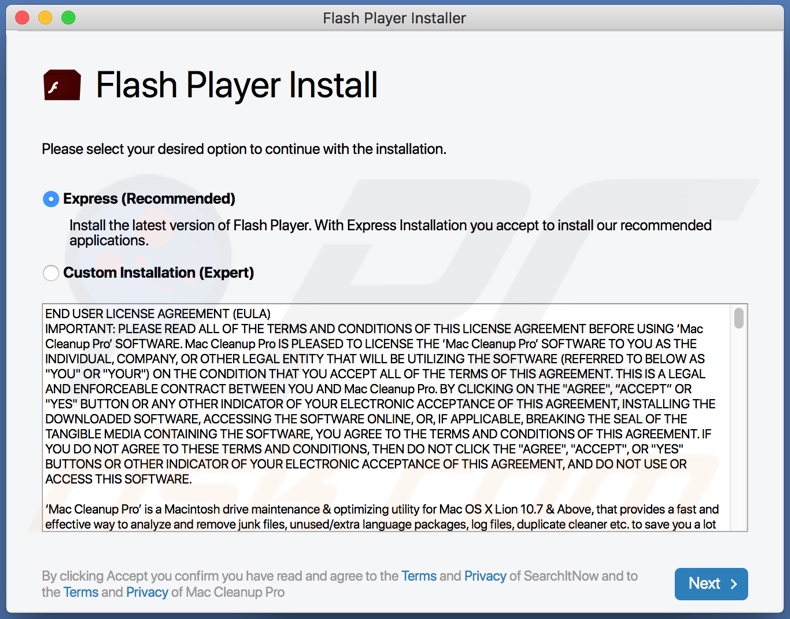
El adware AphroditeLookup en detalle
El adware permite la colocación de ventanas emergentes, banners, cupones y otros anuncios intrusivos en cualquier sitio web visitado y/o en diferentes interfaces. Estos anuncios disminuyen gravemente la experiencia de navegación al limitar la velocidad de navegación y la visibilidad de la página web.
Además, los anuncios representan una amenaza para la seguridad del dispositivo y del usuario. Los anuncios intrusivos respaldan una amplia variedad de sitios web maliciosos, fraudulentos, engañosos, fraudulentos y basados en ventas. Además, algunos de estos anuncios pueden infiltrar software (por ejemplo, PUAs) en los sistemas cuando se hace clic en ellos.
Los secuestradores de navegador reasignan el motor de búsqueda predeterminado de los navegadores, la página de inicio y las URL de nuevas pestañas/ventanas a direcciones de búsqueda web falsas. Con un software de este tipo instalado: cada nueva pestaña/ventana del navegador abierta y la consulta de búsqueda escrita en la barra de URL redirige a la dirección promocionada.
Los motores de búsqueda fraudulentos generalmente no pueden proporcionar resultados de búsqueda, por lo que redireccionan a (o provocan cadenas de redireccionamiento que terminan en) Google, Yahoo, Bing, y otros buscadores genuinos. Los secuestradores de navegador pueden restablecer cualquier cambio que los usuarios intenten realizar en sus navegadores y/o pueden denegar el acceso a la configuración del navegador. Por lo tanto, es imposible restaurar un navegador afectado sin eliminar el software que lo ha secuestrado.
La mayoría de las PUAs (adware y secuestradores de navegador) tienen capacidades de seguimiento de datos. La información de interés incluye: URL visitadas, páginas visitadas, consultas de búsqueda escritas, direcciones IP/geolocalizaciones, detalles de identificación personal, datos relacionados con las finanzas, etc. La información recopilada se comparte y/o se vende a terceros (potencialmente, ciber criminales).
En resumen, la presencia de software no deseado en los dispositivos puede provocar infecciones del sistema, graves problemas de privacidad, pérdidas económicas e incluso el robo de identidad. Por lo tanto, es crucial eliminar todas las aplicaciones sospechosas y extensiones/complementos del navegador sin demora.
| Nombre | Anuncios por AphroditeLookup |
| Tipo de Amenaza | Adware, Mac malware, Mac virus |
| Nombres de Detección | Avast (MacOS:Adload-AD [Trj]), ESET-NOD32 (una variante de OSX/TrojanDownloader.Adload.AE), Fortinet (Adware/Cimpli!OSX), Kaspersky (Not-a-virus:HEUR:AdWare.OSX.Cimpli.l), Lista Completa (VirusTotal) |
| Información Adicional | Esta aplicación pertenece a la familia de malware Adload. |
| Síntomas | Su Mac se vuelve más lenta de lo normal, ve anuncios emergentes no deseados, es redirigido a sitios web dudosos. |
| Métodos de Distribución | Anuncios emergentes engañosos, instaladores de software libre (agrupación/bundling), instaladores falsos de Flash Player, descargas de archivos torrent. |
| Daño | Seguimiento del navegador de Internet (posibles problemas de privacidad), visualización de anuncios no deseados, redireccionamientos a sitios web dudosos, pérdida de información privada. |
| Eliminación de Malware |
Para eliminar posibles infecciones de malware, escanee su computadora con un software antivirus legítimo. Nuestros investigadores de seguridad recomiendan usar Combo Cleaner. Descargue Combo Cleaner para WindowsEl detector gratuito verifica si su equipo está infectado. Para usar el producto con todas las funciones, debe comprar una licencia para Combo Cleaner. 7 días de prueba gratuita limitada disponible. Combo Cleaner es propiedad y está operado por RCS LT, la empresa matriz de PCRisk. |
Adware en general
NetLookupSearch, ProductiveUnit y BrowserBuffer son algunos ejemplos de aplicaciones dentro de la categoría de adware. Parecen legítimos e inofensivos. Los usuarios son atraídos a la descarga/instalación con promesas de varias características. Sin embargo, las funciones anunciadas rara vez están operativas.
De hecho, prácticamente todas las PUAs utilizan funcionalidades inexistentes para atraer a los usuarios. El único propósito del software no deseado es generar ingresos para los desarrolladores. Por lo tanto, en lugar de cumplir cualquier promesa, las PUAs pueden ejecutar campañas publicitarias intrusivas, secuestrar navegadores, forzar la apertura de sitios web dudosos/maliciosos y recopilar información privada.
¿Cómo se instaló AphroditeLookup en mi computadora?
Las PUAs se propagan a través de configuraciones de descarga/instalación de otros productos. Esta falsa técnica de marketing de empaquetar programas regulares con adiciones no deseadas o maliciosas se denomina "empaquetado". Los procesos de descarga/instalación apresurados (por ejemplo, pasos omitidos, etc.) aumentan el riesgo de permitir involuntariamente contenido empaquetado en el dispositivo.
Los anuncios intrusivos también se utilizan para propagar PUAs. Una vez que se hace clic en ellos, los anuncios pueden ejecutar scripts para descargar/instalar estas aplicaciones sin el permiso del usuario. Las PUAs también pueden tener sitios promocionales "oficiales" desde los cuales se pueden descargar y/o comprar.
¿Cómo evitar la instalación de aplicaciones potencialmente no deseadas?
Se recomienda investigar los productos antes de descargarlos, instalarlos o comprarlos. Además, todas las descargas deben realizarse desde canales de descarga oficiales y verificados. Las fuentes no confiables, por ejemplo, sitios web de software gratuito y no oficiales, redes de intercambio entre pares y otros descargadores de terceros, a menudo ofrecen contenido empaquetado y dañino.
El proceso de descarga/instalación debe tratarse con precaución; eso incluye: leer términos, estudiar las opciones disponibles, usar la configuración "Personalizada/Avanzada" y optar por no recibir aplicaciones, funciones adicionales, etc. Los anuncios intrusivos parecen legítimos; sin embargo, redireccionan a varios sitios cuestionables (por ejemplo, juegos de azar, citas de adultos, pornografía, etc.).
En caso de encontrarse con tales anuncios y/o redireccionamientos, el dispositivo debe ser revisado y todas las aplicaciones sospechosas y las extensiones/complementos del navegador detectadas, eliminadas inmediatamente. Si su computadora ya está infectada con AphroditeLookup, le recomendamos ejecutar un escaneo Combo Cleaner Antivirus para Windows para eliminar automáticamente este adware.
Archivos relacionados con el adware AphroditeLookup que deben eliminarse:
- ~/Library/Application Support/com.AphroditeLookup/AphroditeLookup
- ~/Library/Application Support/com.AphroditeLookupDaemon/AphroditeLookup
- ~/Library/LaunchAgents/com.AphroditeLookup.plist
- ~/Library/LaunchDaemons/com.AphroditeLookupDaemon.plist
¡NOTA IMPORTANTE! Las configuraciones/aplicaciones no autorizadas que promueven el sitio web AphroditeLookup están diseñadas para crear un nuevo perfil de dispositivo. Por lo tanto, antes de realizar cualquier otro paso de eliminación, realice estas acciones:
1) Haga clic en el icono "Preferencias" en la barra de menú (Dock) y seleccione "Perfiles".
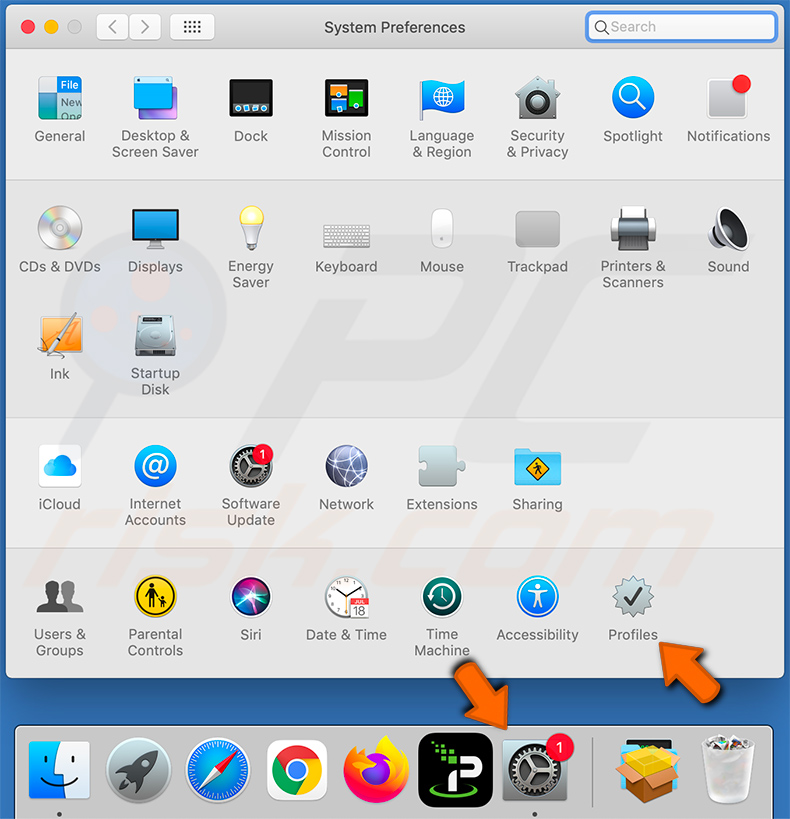
2) Busque todos los perfiles sospechosos y elimínelos.
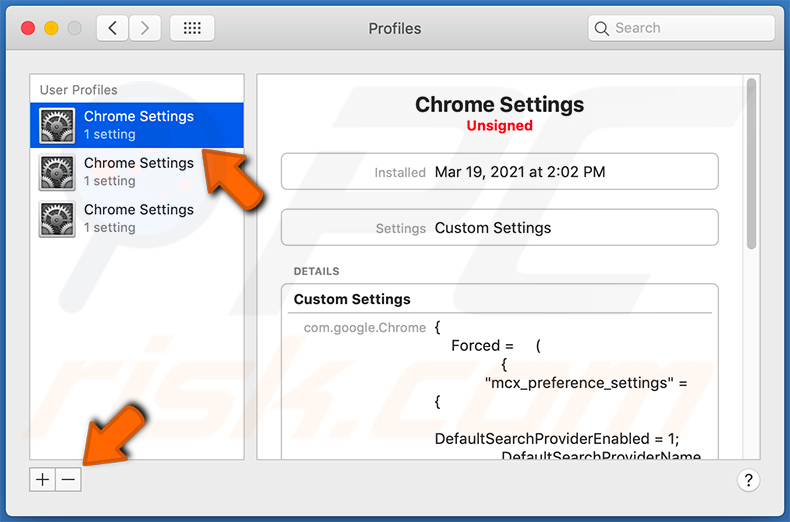
3) Realice un análisis completo del sistema con la suite antivirus Combo Cleaner.
Después de realizar estas acciones, puede continuar con los pasos de eliminación adicionales para este secuestrador de navegador.
Eliminación automática instantánea de malware:
La eliminación manual de amenazas puede ser un proceso largo y complicado que requiere conocimientos informáticos avanzados. Combo Cleaner es una herramienta profesional para eliminar malware de forma automática, que está recomendado para eliminar malware. Descárguelo haciendo clic en el siguiente botón:
DESCARGAR Combo CleanerSi decide descargar este programa, quiere decir que usted está conforme con nuestra Política de privacidad y Condiciones de uso. Para usar el producto con todas las funciones, debe comprar una licencia para Combo Cleaner. 7 días de prueba gratuita limitada disponible. Combo Cleaner es propiedad y está operado por RCS LT, la empresa matriz de PCRisk.
Menú rápido:
- ¿Qué es AphroditeLookup?
- PASO 1. Eliminar los archivos y carpetas relacionados con AphroditeLookup de OSX.
- PASO 2. Eliminar los anuncios AphroditeLookup de Safari.
- PASO 3. Eliminar el adware AphroditeLookup de Google Chrome.
- PASO 4. Eliminar los anuncios AphroditeLookup de Mozilla Firefox.
Video que muestra cómo eliminar adware y secuestradores de navegador de una computadora Mac:
Eliminación del adware AphroditeLookup:
Eliminar aplicaciones potencialmente no deseadas relacionadas a AphroditeLookup de su carpeta "Aplicaciones":

Haga clic en el ícono Finder. En la ventana de Finder, seleccione "Aplicaciones". En la carpeta de aplicaciones, busque "MPlayerX", "NicePlayer", u otras aplicaciones sospechosas y arrástrelas a la Papelera. Después de eliminar las aplicaciones potencialmente no deseadas que causan anuncios en línea, escanee su Mac en busca de componentes restantes no deseados.
DESCARGAR eliminador de infecciones de malware
Combo Cleaner verifica si su equipo está infectado. Para usar el producto con todas las funciones, debe comprar una licencia para Combo Cleaner. 7 días de prueba gratuita limitada disponible. Combo Cleaner es propiedad y está operado por RCS LT, la empresa matriz de PCRisk.
Elimine los archivos y carpetas vinculados al anuncios por aphroditelookup:

Haga clic en el icono del Finder: en el menú superior. Seleccione "Ir" y haga clic en "Ir a la carpeta...".
 Compruebe si hay archivos generados por adware en la carpeta /Library/LaunchAgents:
Compruebe si hay archivos generados por adware en la carpeta /Library/LaunchAgents:

En el campo de texto de "Ir a la carpeta...", introduzca: /Library/LaunchAgents

En la carpeta “LaunchAgents”, revise si hay cualquier tipo de archivo sospechoso que se haya instalado recientemente y envíelo a la Papelera. Ejemplos de archivos generados por adware: “installmac.AppRemoval.plist”, “myppes.download.plist”, “mykotlerino.ltvbit.plist”, “kuklorest.update.plist”, etc. El software publicitario suele instalar varios archivos siguiendo el mismo patrón.
 Revise si hay archivos generados por el adware en la carpeta /Library/Application Support:
Revise si hay archivos generados por el adware en la carpeta /Library/Application Support:

En el campo de texto de "Ir a la carpeta...", introduzca: /Library/Application Support

En la carpeta “Application Support”, mire si hay carpetas sospechosas que se hayan añadido recientemente. Por ejemplo, “MplayerX” o “NicePlayer” y, en tal caso, envíe esas carpetas a la Papelera.
 Revise si hay archivos vinculados al software publicitario en la carpeta ~/Library/LaunchAgents:
Revise si hay archivos vinculados al software publicitario en la carpeta ~/Library/LaunchAgents:

En el campo de texto de "Ir a la carpeta...", introduzca: ~/Library/LaunchAgents

En la carpeta “LaunchAgents”, revise si hay cualquier tipo de archivo sospechoso que se haya instalado recientemente y envíelo a la Papelera. Ejemplos de archivos generados por adware: “installmac.AppRemoval.plist”, “myppes.download.plist”, “mykotlerino.ltvbit.plist”, “kuklorest.update.plist”, etc. El software publicitario suele instalar varios archivos siguiendo el mismo patrón.
 Compruebe si hay archivos generados por adware en la carpeta /Library/LaunchDaemons:
Compruebe si hay archivos generados por adware en la carpeta /Library/LaunchDaemons:

En el campo de texto de "Ir a la carpeta...", introduzca: /Library/LaunchDaemons

En la carpeta “LaunchDaemons”, mire si se han añadido recientemente archivos sospechosos. Por ejemplo, “com.aoudad.net-preferences.plist”, “com.myppes.net-preferences.plist”, "com.kuklorest.net-preferences.plist”, “com.avickUpd.plist”, etc., y, en tal caso, envíelos a la Papelera.
 Analice su equipo Mac con Combo Cleaner:
Analice su equipo Mac con Combo Cleaner:
Si ha seguido todos los pasos siguiendo el orden correcto, su equipo Mac debería encontrarse libre de infecciones. Para asegurarse de que su sistema no está infectado, analícelo con el antivirus Combo Cleaner. Descárguelo AQUÍ. Tras descargar el archivo, haga doble clic sobre el instalador combocleaner.dmg; en la nueva ventana, arrastre el icono de Combo Cleaner hasta el icono de Aplicaciones. Seguidamente, abra el launchpad y haga clic en el icono de Combo Cleaner. Espere a que Combo Cleaner actualice la base de datos de definiciones de viru y haga clic en el botón "Start Combo Scan".

Combo Cleaner bucará infecciones de software malicioso en su equipo. Si el resultado del análisis antivirus es "no threats found", quiere decir que puede continuar con la guía de desinfección; de lo contrario, se recomineda eliminar las infecciones encontradas antes de continuar.

Tras eliminar los archivos y carpetas generados por el software publicitario, siga eliminando las extensiones dudosas de sus navegadores web.
Eliminar el anuncios por aphroditelookup de los navegadores web:
 Eliminar extensiones maliciosas de Safari:
Eliminar extensiones maliciosas de Safari:
Eliminar las extensiones vinculadas a anuncios por aphroditelookup de Safari:

Abra el navegador Safari; desde la barra de menú, seleccione "Safari" y haga clic en "Preferencias...".

En la ventana de preferencias, seleccione "Extensiones" y revise si se han añadido recientemente extensiones sospechosas. Si las encuentra, haga clic en el botón "Desinstalar" junto a ellas. Tenga en cuenta que puede desinstalar de forma segura todas las extensiones de su navegador Safari, ya que ninguna de ellas es imprescindible para el normal funcionamiento del navegador.
- Si sigue teniendo problemas con los redireccionamientos de navegador y anuncios no deseados, restaure Safari.
 Eliminar complementos maliciosos de Mozilla Firefox:
Eliminar complementos maliciosos de Mozilla Firefox:
Eliminar los complementos vinculados a anuncios por aphroditelookup de Mozilla Firefox:

Abra su navegador Mozilla Firefox. En la parte superior derecha de la pantalla, haga clic en "Abrir Menú" (tres líneas horizontales). Del menú desplegado, elija "Complementos".

Seleccione la pestaña "Extensiones" y mire si se han añadido recientemente complementos sospechosos. Si las encuentra, haga clic en el botón "Eliminar" junto a ellas. Tenga en cuenta que puede desinstalar de forma segura todas las extensiones de su navegador Mozilla Firefox, ya que ninguna de ellas es imprescindible para el normal funcionamiento del navegador.
- Si sigue teniendo problemas con los redireccionamientos de navegador y anuncios no deseados, restablezca Mozilla Firefox.
 Eliminar extensiones maliciosas de Google Chrome:
Eliminar extensiones maliciosas de Google Chrome:
Eliminar los complementos vinculados a anuncios por aphroditelookup en Google Chrome:

Abra Google Chrome y haga clic en el botón "menú de Chrome" (tres barras horizontales) ubicado en la parte superior derecha de la pantalla del navegador. Del menú desplegable, seleccione "Más herramientas" y haga clic en "Extensiones".

En la pantalla "Extensiones", mire si se han añadido recientemente complementos sospechosos. Si los encuentra, haga clic en el botón de la papelera junto a ellos. Tenga en cuenta que puede desinstalar de forma segura todas las extensiones de su navegador Google Chrome, ya que ninguna de ellas es imprescindible para el normal funcionamiento del navegador.
- Si sigue teniendo problemas con los redireccionamientos de navegador y anuncios no deseados, restablezca Google Chrome.
Compartir:

Tomas Meskauskas
Investigador experto en seguridad, analista profesional de malware
Me apasiona todo lo relacionado con seguridad informática y tecnología. Me avala una experiencia de más de 10 años trabajando para varias empresas de reparación de problemas técnicos y seguridad on-line. Como editor y autor de PCrisk, llevo trabajando desde 2010. Sígueme en Twitter y LinkedIn para no perderte nada sobre las últimas amenazas de seguridad en internet.
El portal de seguridad PCrisk es ofrecido por la empresa RCS LT.
Investigadores de seguridad han unido fuerzas para ayudar a educar a los usuarios de ordenadores sobre las últimas amenazas de seguridad en línea. Más información sobre la empresa RCS LT.
Nuestras guías de desinfección de software malicioso son gratuitas. No obstante, si desea colaborar, puede realizar una donación.
DonarEl portal de seguridad PCrisk es ofrecido por la empresa RCS LT.
Investigadores de seguridad han unido fuerzas para ayudar a educar a los usuarios de ordenadores sobre las últimas amenazas de seguridad en línea. Más información sobre la empresa RCS LT.
Nuestras guías de desinfección de software malicioso son gratuitas. No obstante, si desea colaborar, puede realizar una donación.
Donar
▼ Mostrar discusión